최근 일부 친구들이 Win10을 사용하는 동안 오디오 서비스가 응답하지 않고 복구되지 않는 문제가 발생했다고 보고했습니다. 그렇다면 Win10 오디오 서비스가 응답하지 않고 복구되지 않은 경우 어떻게 해야 할까요? Win10 오디오 서비스가 복구되지 않는 문제에 대해 자세히 소개합니다. 해결 방법에 관심이 있으시면 살펴보실 수 있습니다.
1. 바탕 화면에서 이 컴퓨터를 마우스 오른쪽 버튼으로 클릭하고 메뉴 목록에서 "관리"를 선택하여 엽니다.
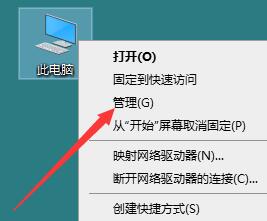
2. 새 인터페이스에 들어간 후 왼쪽의 "서비스 및 응용 프로그램"을 클릭한 다음 오른쪽의 "서비스"를 엽니다.
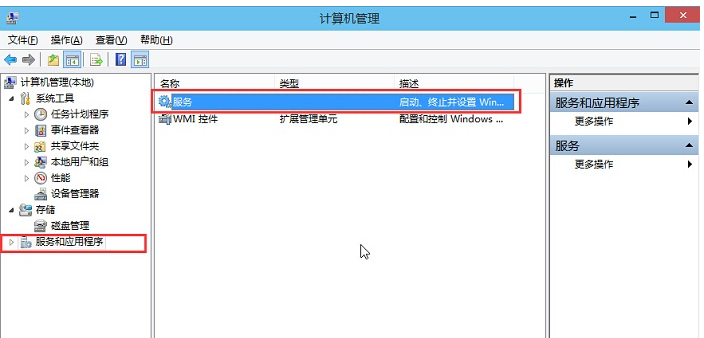
3. 오른쪽에 있는 "Windows Audio"를 찾아 더블클릭하여 엽니다.
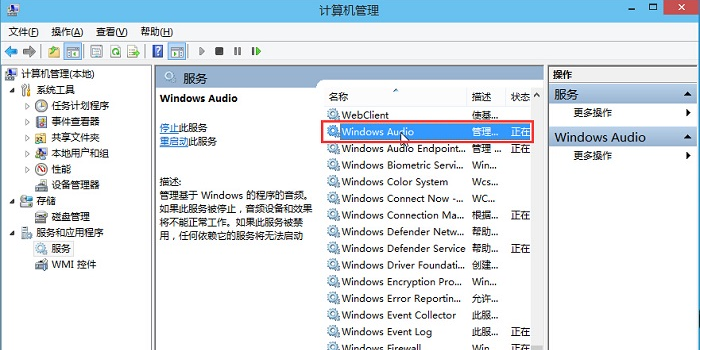
4. 창이 열리면 "서비스 상태"에서 "시작" 버튼을 클릭하세요.
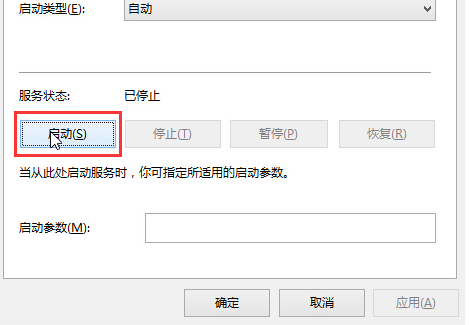
5. 위의 "로그인" 탭으로 전환하고 이 계정의 비밀번호를 변경하세요.
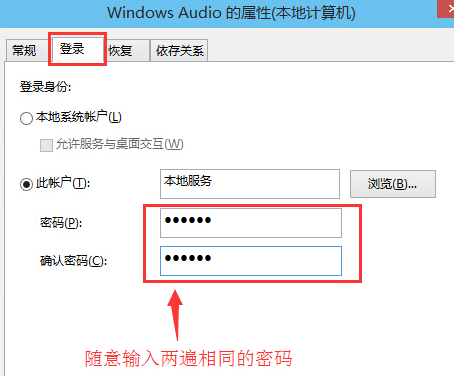
6. 확인을 클릭합니다.
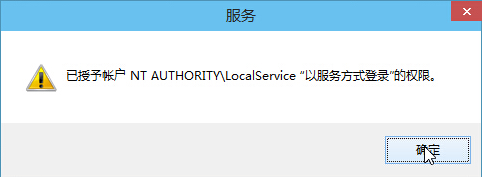
7. 마지막으로 팝업 프롬프트 창에서 확인을 클릭한 후 컴퓨터를 다시 시작합니다.
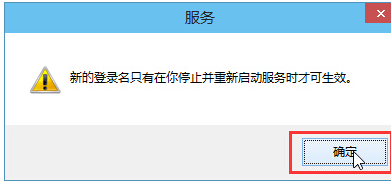
위 내용은 Win10 오디오 서비스가 응답하지 않는 문제를 해결하는 방법의 상세 내용입니다. 자세한 내용은 PHP 중국어 웹사이트의 기타 관련 기사를 참조하세요!